
In questo tutorial, ti mostreremo come installare Graylog sul tuo server Debian 9. Per quelli di voi che non lo sapessero, Graylog è una potente gestione centralizzata dei log gratuita e open source strumento basato su Elasticsearch e MongoDB. Graylog ti aiuta a raccogliere, indicizzare e analizzare centralmente i log di qualsiasi macchina.
Questo articolo presuppone che tu abbia almeno una conoscenza di base di Linux, sappia come usare la shell e, soprattutto, che ospiti il tuo sito sul tuo VPS. L'installazione è abbastanza semplice e presuppone che tu sono in esecuzione nell'account root, in caso contrario potrebbe essere necessario aggiungere 'sudo ' ai comandi per ottenere i privilegi di root. Ti mostrerò l'installazione passo passo di Graylog su un server Debian 9 (Stretch).
Installa Graylog su Debian 9
Passaggio 1. Prima di installare qualsiasi software, è importante assicurarsi che il sistema sia aggiornato eseguendo il seguente apt-get comandi nel terminale:
apt-get update apt-get upgrade
Passaggio 2. Installazione della dipendenza.
Non tutte le dipendenze richieste sono disponibili nel repository standard di Debian 9, quindi dovrai aggiungere Debian Backports all'elenco dei sorgenti dei pacchetti:
echo "deb http://ftp.debian.org/debian jessie-backports main" > /etc/apt/sour0es.list.d/backports.list
Salva il file quando hai finito, quindi aggiorna il tuo sistema con il seguente comando:
apt-get update -y apt-get upgrade -y
Passaggio 3. Installazione di Java.
Sia Graylog che Elasticsearch sono basati su Java, quindi dovrai installare l'ultima versione di Java sul tuo sistema:
apt-get install openjdk-8-jre-headless -y
Ora controlla la versione java:
java -version
Passaggio 4. Installazione di MongoDB.
Graylog utilizza MongoDB per memorizzare la sua configurazione e le metainformazioni. Può essere installato direttamente tramite il repository MongoDB:
apt-get install mongodb-server -y
Avvia il servizio MongoDB e abilitalo all'avvio all'avvio con il seguente comando:
systemctl start mongod systemctl enable mongod
Passaggio 5. Installazione di Elasticsearch.
Elasticsearch è uno dei componenti principali che richiede l'esecuzione di Graylog, installiamo Elasticsearch. Innanzitutto, scarica e installa la chiave di firma GPG:
wget -qO - https://packages.elastic.co/GPG-KEY-elasticsearch | apt-key add -
Aggiungi il repository Elasticsearch ad apt:
echo "deb https://packages.elastic.co/elasticsearch/2.x/debian stable main" | tee -a /etc/apt/sources.list.d/elasticsearch-2.x.list
Al termine dell'aggiornamento del sistema, installa Elasticsearch:
apt-get update -y apt-get install elasticsearch -y
Avvia il servizio Elasticsearch e abilitalo all'avvio all'avvio con il seguente comando:
systemctl start elasticsearch systemctl enable elasticsearch
Una volta installato Elasticsearch, dovrai modificare il file di configurazione principale di Elasticsearch:
nano /etc/elasticsearch/elasticsearch.yml
Apporta le seguenti modifiche:
cluster.name: graylog network.host: 127.0.0.1 discovery.zen.ping.timeout: 10s discovery.zen.ping.multicast.enabled: false discovery.zen.ping.unicast.hosts: ["127.0.0.1:9300"] script.inline: false script.indexed: false script.file: false
Dopo alcuni secondi, esegui quanto segue per verificare che Elasticsearch funzioni correttamente:
curl -X GET http://localhost:9200
Passaggio 6. Installazione di Graylog.
Graylog non è disponibile nel repository predefinito di Debian 9, devi scaricare e installare il repository Graylog sul tuo sistema:
wget https://packages.graylog2.org/repo/packages/graylog-2.2-repository_latest.deb dpkg -i graylog-2.2-repository_latest.deb
Aggiorna gli elenchi dei pacchetti e installa Graylog:
apt-get update -y apt-get install graylog-server -y
Dopo aver installato il Graylog Server, devi generare una chiave segreta per Graylog usando il seguente comando:
### pwgen -N 1 -s 96 MTtPFSMZxAvoLsUiXXauggyJ761hwkGn1ZTN2ovb8wN2tO1LzyeNbaatOrpLukp96p0MxwHQosmMGPbmw46ojnnSORVvr2
Ora crea una password hash per l'utente root che può essere utilizzata per accedere al server Web Graylog utilizzando il seguente comando:
### echo -n Password | sha256sum e7cf3ef4f17c3999a94f2c6f612e8bmwe46b1026878e4e19398b23cehedelicsec221a
Modifica il file server.conf:
nano /etc/graylog/server/server.conf
Apporta le modifiche al file come mostrato di seguito:
password_secret= MTtPFSMZxAvoLsUiXXauggyJ761hwkGn1ZTN2ovb8wN2tO1LzyeNbaatOrpLukp96p0MxwHQosmMGPborm1YRojnnSORVvr2 root_password_sha2= e7cf3ef4f17c3999a94f2c6f612e8bmwe46b1026878e4e19398b23cehedelicsec221a [email protected] root_timezone=UTC elasticsearch_discovery_zen_ping_unicast_hosts = ipaddress:9300 elasticsearch_shards=1 script.inline: false script.indexed: false script.file: false
Per abilitare l'interfaccia web di Graylog, apporta le modifiche al file come mostrato di seguito:
rest_listen_uri = http://your-server-ip:12900/ web_listen_uri = http://your-server-ip:9000/
Dopo aver modificato il file di configurazione, puoi avviare Graylog Service utilizzando i seguenti comandi:
systemctl enable graylog-server systemctl restart graylog-server
Passaggio 6. Accesso a Graylog.
Graylog sarà disponibile sulla porta HTTP 8080 per impostazione predefinita. Apri il tuo browser preferito e vai a http://your-domain.com:9000 o http://your-server-ip:9000 e completa i passaggi richiesti per completare l'installazione.
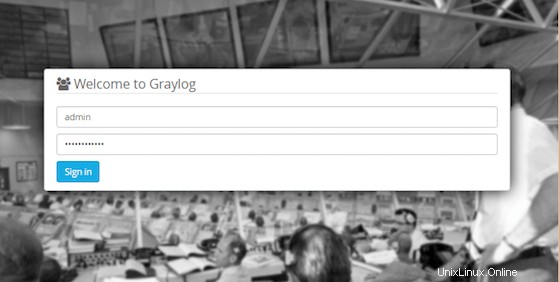
Congratulazioni! Hai installato correttamente Graylog. Grazie per aver utilizzato questo tutorial per l'installazione di Graylog sul sistema Debian 9 Stretch. Per ulteriore aiuto o informazioni utili, ti consigliamo di controllare il sito Web ufficiale di Graylog.